Cygwinを使おう
Cygwinなんて使いづらくて、だめだなって思っていました。それは間違いでした。
私はCygwinをウェブの環境として構築しようとしましたが、それが間違いでした。Cygwinは開発のツールとして使うのが一番いいです。そう考えると工夫次第でとっても便利なツールになります。
そもそも私がCygwinを使うようになったのは、先輩プログラマがこれをツールとして使いこなしていたからです。
そこで私も側面から調査・研究して使えるようにしました。
Cygwin(シグウィン)はWindows上で擬似的なLinuxインターフェースを実現するフリーウェアです。coLinuxやVMと違ってWindowsに専用のディレクトリを作って、そこをCygwin環境としてLinuxっぽく使えるようにするのです。よく「エセLinux」とか言われます。
そんな「エセLinux」ですのインストールはちょっと特徴的。まずはサイトからインストーラーをダウンロードします。
ウィザードに従ってインストールを進めます。インストールディレクトリはC:\cygwinにしておきます。ダウンロードサイトの選択では、できるだけ「.jp」ドメインのサイトを選択します。というのも、あまり見慣れないところは遠い地のサイトだったりするので、なかなかダウンロードが終わらなかったりするからです。
で、次のインストールソフトの選択では以下のものをとりあえずいえれおけば問題ないでしょう。
- OpenSSH
- エディタ(VimまたはGvim)
- Perl
- rxvt
でそれなりにインストールされるの待ちます。
インストールが終わるともうCygwin使用可能なのですが、デフォルトのインターフェースがコマンドプロンプトっぽくていやなのでちょっと変更します。
C:\cygwin\Cygwin.batのバックアップを取ってテキストエディタで開き、以下のように書き直します。
@echo off
C:
chdir C:\cygwin\bin
rem bash --login -i
start rxvt ^
-geometry 150x60+50+80 ^
-bg Black ^
-fg White ^
-sr ^
-fn "MS ゴシック"-12 ^
-km eucj ^
-e bash --login -i
詳しくはこちら
とにかく使いやすくします。
/etc/bash.bashrcに以下を追加
alias ll='ls -l'
alias la='ls -A'
# ORIGINAL SETTING
export LANG=C
export EDITOR=vim
export LS_COLORS=$LS_COLORS':di=33'
alias vi='vim'
$HOME/.vimrcに以下を追加
set nocompatible
set number
set nowrap
set noswapfile
set nobackup
でデフォルトだとプロンプトに改行が入っちゃいます。これも気に食わない。Linuxっぽく変えてみます。
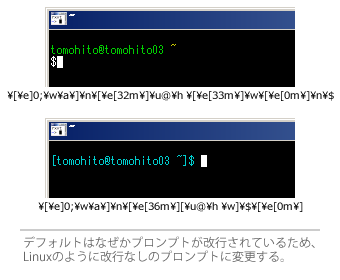
/etc/bash.bashrcに以下を追加
PS1='\[\e]0;\w\a\]\n\[\e[36m\][\u@\h \w]\$\[\e[0m\] '
詳しくはこちら
- http://ambiesoft.ddo.jp/blog/archives/1122
- http://detail.chiebukuro.yahoo.co.jp/qa/question_detail.php?queId=6753618
カラーは\[\e[32m\]で指定してこれ以降はコマンドラインの色もこの色になってしまうみたいです。

で、LinuxへのSSHログインを楽にします。
/connectディレクトリを作って、シェルスクリプトファイルを作ります。(ここではlogin-linux)
内容は以下の通り。
echo "password" | putclip
slogin webmaster@192.168.1.3
putclipというCygwinの命令を使ってパスワードをクリップボードにコピーして、sloginコマンドを実行。パスワードを聞かれたらShift+Insertでパスワード入力が楽になります。
ただ、
- パスワードが暗号化されていない
- クリップボードにコピーしたパスワードが保持されてしまう
というリスクがありますが、自分しか使わないという前提で考えればありかなと思います。
コメント